win10存储空间不足怎么办?
1、我们点击“开始菜单---设置”;或者按快捷键【Win+i】快速打开windows 设置

2、在【windows设置】中,点击【系统】

3、在“系统”左侧的选项卡中,点击【储存】
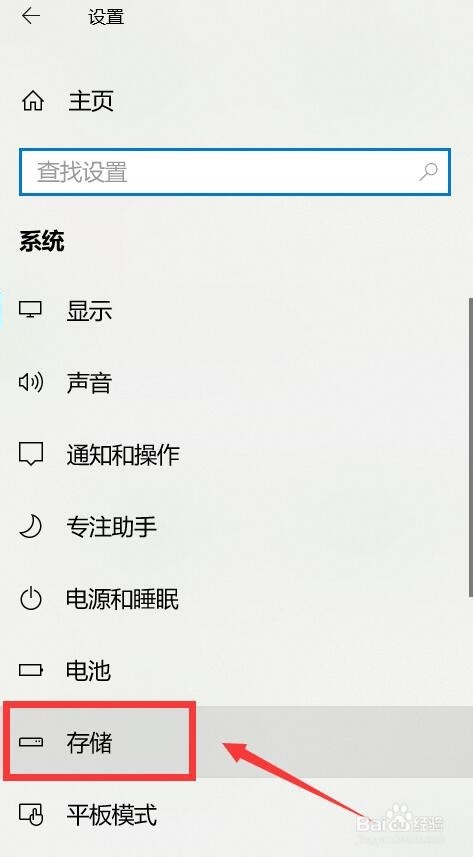
4、在“储存”中,点击【立即释放空间】
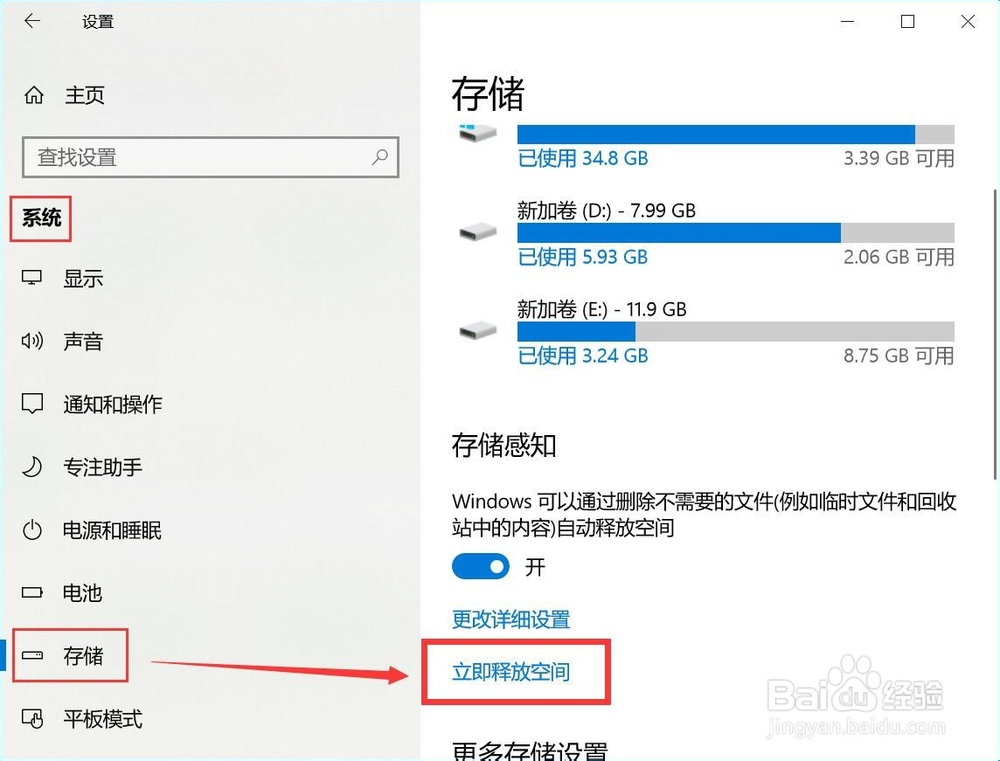
5、扫描更新清理中,请等待
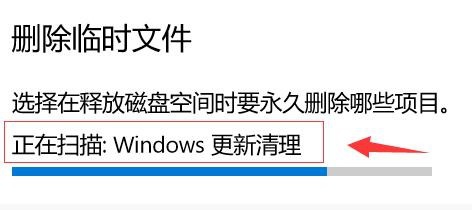
6、在扫描完的结果中,勾选要删除的文件后,点击【删除文件】

7、正在清除中,请等待

8、清除完成后面就显示0字节了
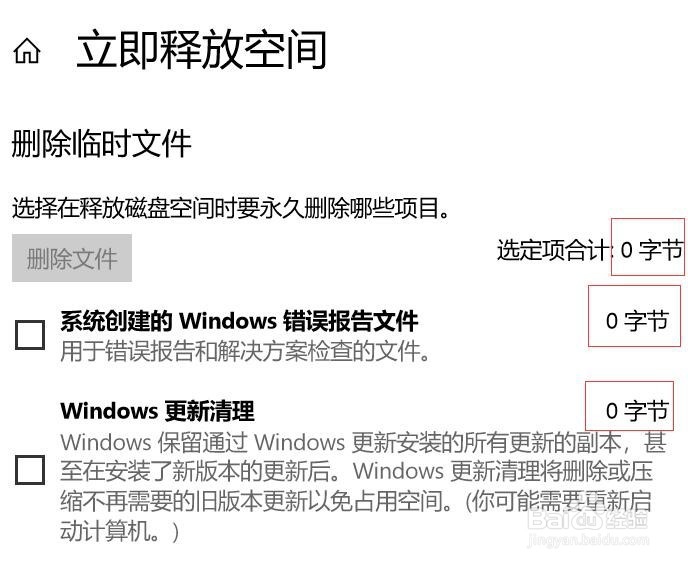
声明:本网站引用、摘录或转载内容仅供网站访问者交流或参考,不代表本站立场,如存在版权或非法内容,请联系站长删除,联系邮箱:site.kefu@qq.com。
阅读量:100
阅读量:68
阅读量:87
阅读量:160
阅读量:95